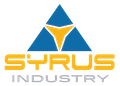Como compartilhar sua senha Wi-Fi de seu iPhone, iPad ou iPod toutch?

novembro 23, 2021
Se você quer compartilhar a senha da rede Wi-Fi com amigos e parentes, mas ao mesmo tempo quer manter sua privacidade e não ficar falando a senha em voz alta para ninguém, saiba que o iOS 11 já disponibiliza um recurso que permite ao usuário compartilhar a rede Wi-Fi na qual esteja conectado com outro iPhone ou iPad sem que tenha que divulgar sua senha da conexão.
A funcionalidade permite ao mesmo tempo manter a segurança da sua rede, manter sua privacidade , impedir que pessoas mau intencionadas “descubram e anotem” sua senha e se conectem sem sua autorização.
No artigo a seguir, vamos te ensinar como usar esse novo recurso do iOS 11 para compartilhar sua senha de Wi-Fi sem divulgar a senha para ninguém!
O primeiro aspecto que deve ser observado é que os dois smartphones ou dispositivos iPAD precisam ter instalado a última versão do sistema da Apple que foi disponibilizado gratuitamente para todos os dispositivos compatíveis.
Então antes de iniciar o compartilhamento, verifique:
- Ambos dois dispositivos devem ter a versão mais recente do iOS ou iPADOS ou do MacOS High Sierra instalados.
- Os dois dispositivos devem ativar o ative Wi-Fi e Bluetooth
- Inicie sessão no iCloud em seu ID Apple
- Verifique se o endereço de e-mail que costuma usar no ID Apple está salvo nos Contatos da pessoa com a qual você quer compartilhar a conexão.
- Verifique também se o endereço de e-mail da pessoa está salvo em seus Contatos.
- Fique próximo a outra pessoa, dentro do alcance do Wi-Fi e Bluetooth.
Feito isso, siga as etapas a abaixo:
No iPhone da pessoa com quem você vai compartilhar a internet:
Passo 1. Ele deve acessar “Ajustes” do iPhone
Passo 2: em seguida a pessoa deve clicar em “Wi-Fi”.
Passo 3. Depois, clicar no nome da rede Wi-Fi que você está conectado e aguardar.
Passo 4. Vocês devem aproximar os dois telefones.
No seu iPhone
Passo 1. Aproxime seu iPhone ao iPhone da outra pessoa até que apareça uma mensagem
Passo 2. Clique em “Compartilhar Senha”
Passo 3. Clique em “OK”.
Pronto! A partir de agora, a outra pessoa poderá se conectar à sua rede Wi-Fi e você não precisou revelar sua senha, não é mesmo incrível?
Você pode utilizar o AirDrop para compartilhar senhas usando um iPhone, iPad, iPod touch ou Mac, com segurança, saiba como:
Para usar o AirDrop e compartilhar uma senha, seu amigo com quem você vai compartilhar suas senhas precisa necessariamente estar no aplicativo Contatos.
Caso queira compartilhar com alguém no iPhone, iPad ou iPod touch, primeiramente a pessoa deve abrir a Central de Controle e para permitir que o AirDrop receba itens.
Se for compartilhar senhas com alguém em um Mac, primeiramente a pessoa precisa permitir ser descoberta no AirDrop no Finder.
- Inicialmente, acesse Ajustes e Senhas, no iPhone,
- Em seguida, clique na conta que deseja compartilhar.
- Agora, escolha o contato para o qual deseja enviar sua senha.
Já para poder receber uma senha, você precisa constar dos do seu amigo, caso não tenha feito isso ainda, você precisa permitir que AirDrop receba itens , para isso, quando receber um pedido para aceitar uma senha de outra pessoa, basta clicar em Aceitar.
A senha será salva no iPhone, você pode visualizar e permitir que o iPhone preencha automaticamente na tela de início de sessão da conta.
Para compartilhar a senha de Wi-Fi, o dispositivo da pessoa que compartilha a senha, deve estar desbloqueado e conectado à rede Wi-Fi.
Passo 1. No dispositivo que você deseja conectar, selecione a rede Wi-Fi
Passo 2. Clique em Compartilhar Senha
Passo 3. Clique em OK.
Importante: Se feito esses procedimentos, ainda não conseguir compartilhar sua senha do Wi-Fi, tente essas alternativas abaixo:
Caso 1- a animação de configuração não é exibida no dispositivo, tente resolver o problema reiniciando os dois dispositivos e tente novamente.
Caso 2 – se ainda assim não der certo, solicite ao seu amigo para inserir a senha manualmente.
Esperamos que este post tenha sido útil para você, deixe seus comentários, compartilhe com seus amigos e deixe seu like!
Ajude-nos a trazer cada vez mais conteúdo relevante para você!